Em primeiro lugar, é importante que você saiba que esta série de guias sobre jogos para Linux já conta com outros artigos publicados, além deste.
Assim, para que você se situe melhor, seguem abaixo links para os tutoriais publicados até o momento:
Agora, recapitulando rapidamente: você conheceu, através do primeiro guia da série, várias lojas e métodos através dos quais é possível obter games para Linux.
Por outro lado, na segunda parte da série eu entrei em detalhes a respeito da instalação de jogos através de repositórios PPA e também através da plataforma Steam.
Neste terceiro guia o foco será o GOG, outra tradicional loja de games, que possui também um interessante catálogo de títulos para Linux.
Vale lembrar antes de mais nada que este terceiro guia conta com instruções a respeito de jogos para Linux nativos.
Assim, deixarei de fora, por exemplo, o cliente oficial da loja (GOG Galaxy). Pois apesar de existir uma versão para Linux (disponível em Snap), esta roda através do WINE.
De qualquer forma, logo mais abaixo você também conhecerá um cliente alternativo do GOG muito interessante, capaz de agilizar bastante a sua vida enquanto joga no sistema operacional do pinguim.
Devo também lembrar que os procedimentos abaixo foram testados no Kubuntu (um dos vários sabores do Ubuntu).
Porém, é muito provável que eles também funcionem em outras distros (bem como é possível adaptá-los conforme a necessidade). Pelo menos em distribuições baseadas no Ubuntu ou no Debian.
Jogos para Linux: algumas considerações importantes
Antes de tudo, eu sugiro que você se certifique que o seu computador é capaz de executar games de forma adequada (pelo menos em relação aos títulos mais “pesados”).
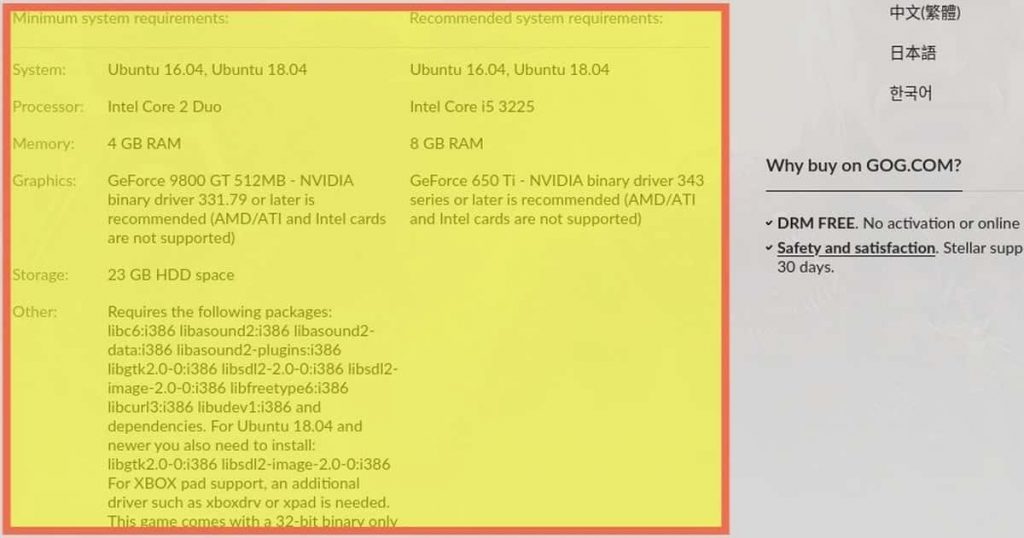
Nesse sentido, verifique sempre a página descritiva dos jogos que pretende baixar. Confira quais são os requisitos de sistema (system requirements), e caso tenha dúvidas a respeito do seu hardware, confira os artigos abaixo:
Obs: no guia sobre ferramentas de linha de comando, veja em especial o utilitário inxi.
Além disso, é importante também que você esteja com seus drivers atualizados (da sua placa de vídeo, por exemplo). Assim você garante uma experiência tranquila.
Sobre os Jogos para Linux através do GOG
O GOG atualmente é outra excelente alternativa para adquirirmos nossos jogos. Trata-se de uma loja de games para computadores também muito atrativa.
Além de oferecer títulos livres de DRM, a loja ocasionalmente disponibiliza alguns “mimos” bem interessantes:
- Wallpapers;
- Manuais em PDF;
- Trilhas sonoras;
- Mapas;
- Artworks;
- E vários outros itens, dependendo do game.
Como criar uma conta no GOG
Em primeiro lugar, para que você possa prosseguir neste guia, é necessário criar uma conta no GOG. Não se preocupe, porém: este é um processo gratuito e simples. Você paga apenas pelos jogos que adquirir.
Assim, acesse o site da loja (clique aqui) e movimente o cursor do mouse sobre o link “Sign In“. A seguir, na modal que é exibida, clique em “Create Account“. Veja:
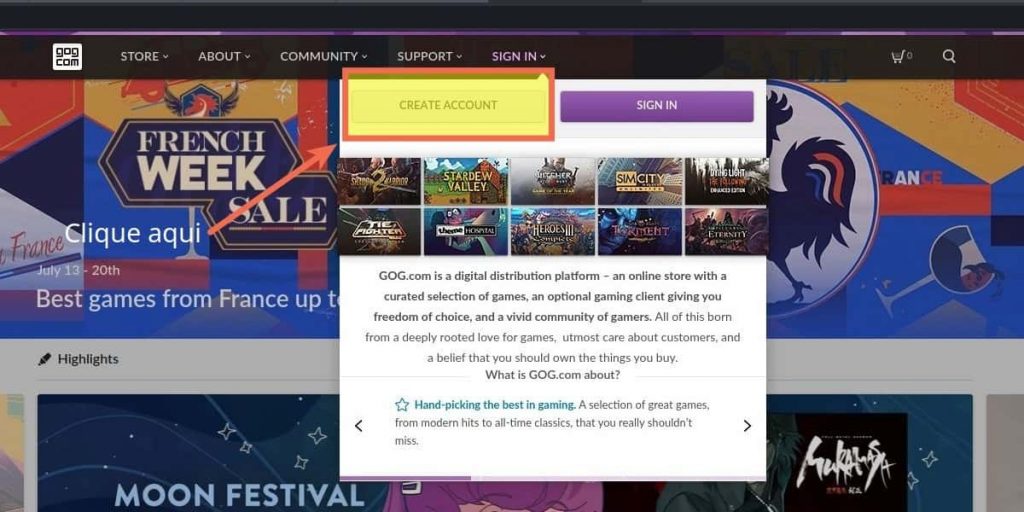
Logo depois, na próxima janela, você deve preencher os campos “Username” (nome de usuário), “Email” e “Password”(senha). Finalmente, clique em “Sign Up Now“.
Pronto, você acabou de criar sua conta no GOG, sendo que seu login foi feito automaticamente!
Como encontrar jogos para Linux no GOG
É muito fácil encontrar games para Linux no GOG. Você pode inclusive usar um filtro em suas buscas, e através dele conferir todos os jogos para o sistema operacional do pinguim.
Primeiramente, faça login na loja usando os dados da sua nova conta (ou de uma conta já existente). A seguir, movimente seu mouse sobre o link “Store” (loja), no canto superior esquerdo.
Na janela modal que aparece rapidamente, clique então na opção “Browse all games“:
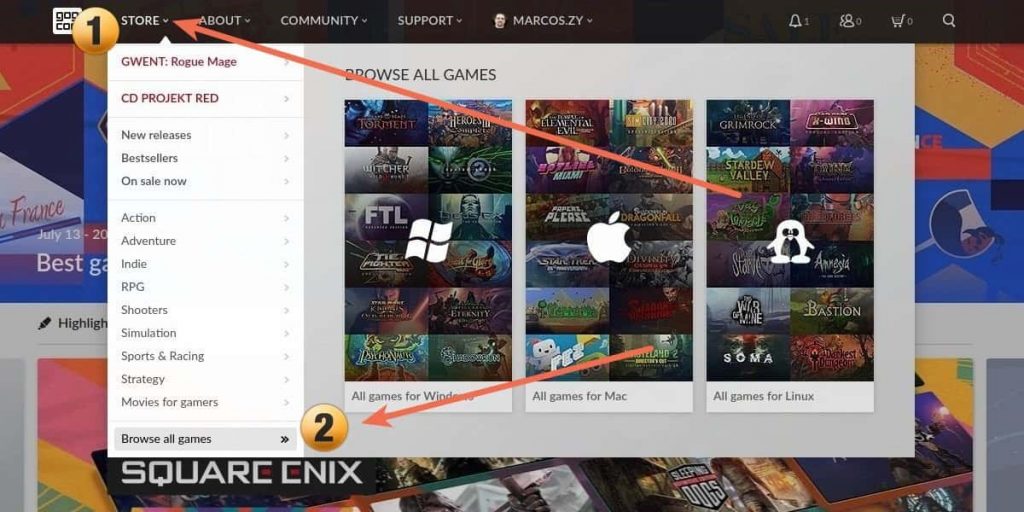
Agora, na próxima página, role a tela para baixo e localize um grupo de opções chamado “Operating Systems” (Sistemas Operacionais). Marque então a opção “Linux”:
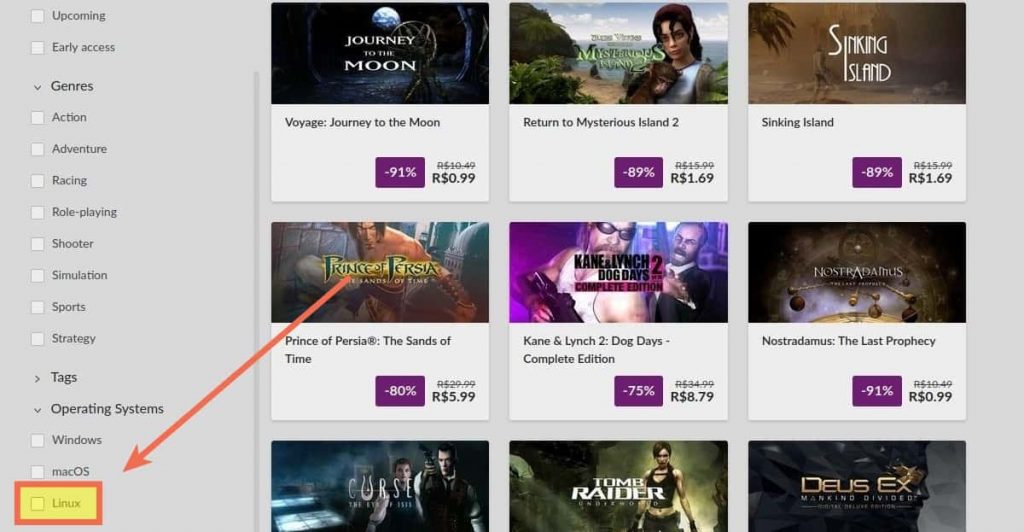
Dessa forma você terá na sua tela dezenas de páginas repletas de jogos para Linux. Lembre-se de que é inclusive possível combinar o filtro de sistemas operacionais com outros.
Ou seja, com a opção “Linux” marcada, você também pode marcar outras. Por exemplo, você pode usar em conjunto a opção “New arrivals“, para conferir os títulos recém lançados.
E o mesmo vale para outras opções, como por exemplo “Early access” (Acesso antecipado), “Action” (Ação), “Racing” (Corrida), “Strategy” (Estratégia), etc. Você também pode utilizar vários filtros ao mesmo tempo, vale lembrar.
Como comprar jogos para Linux no GOG
Agora, após escolher o jogo, basta clicar no pequeno card que o representa e na próxima tela clicar no botão “Add to cart” (Adicionar ao carrinho). Finalmente, na tela seguinte, clique em “Check out now“.
Isto levará você à tela de pagamento: basta então informar seus dados de pagamento e concluir a compra. Simples, não?
Como baixar jogos para Linux através do GOG
Agora que você já criou sua conta e sabe como encontrar e comprar jogos para Linux no GOG, vá até a sua biblioteca. Para isto, você deve movimentar o mouse sobre o seu nome de usuário, no topo da tela.
A seguir, clique em “Games”, na modal que é exibida:
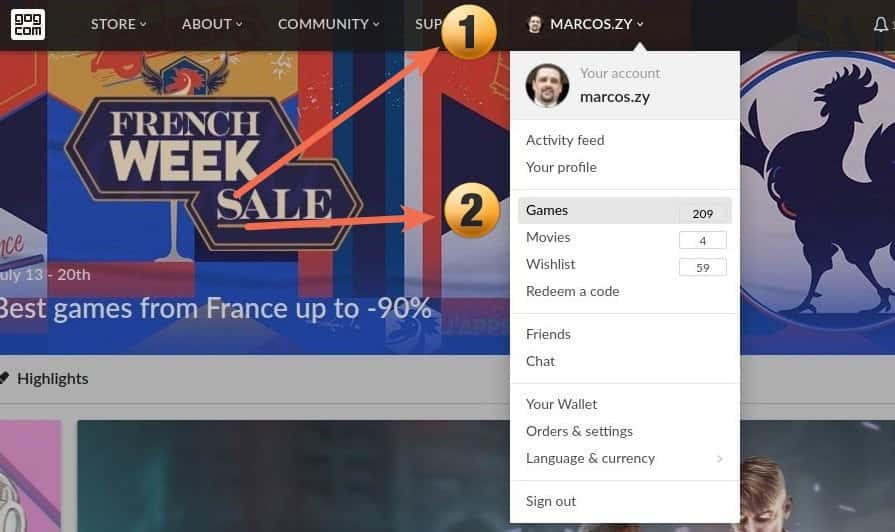
É importante que você saiba que é na biblioteca/conta que seus jogos ficam guardados, prontos para o download. Repare que, na parte superior da tela, existem vários filtros, incluindo “Genre” (Gênero), “Language” (idioma) e “System” (Sistema).
Clique agora, portanto, em “System”, e marque a opção “Linux”:
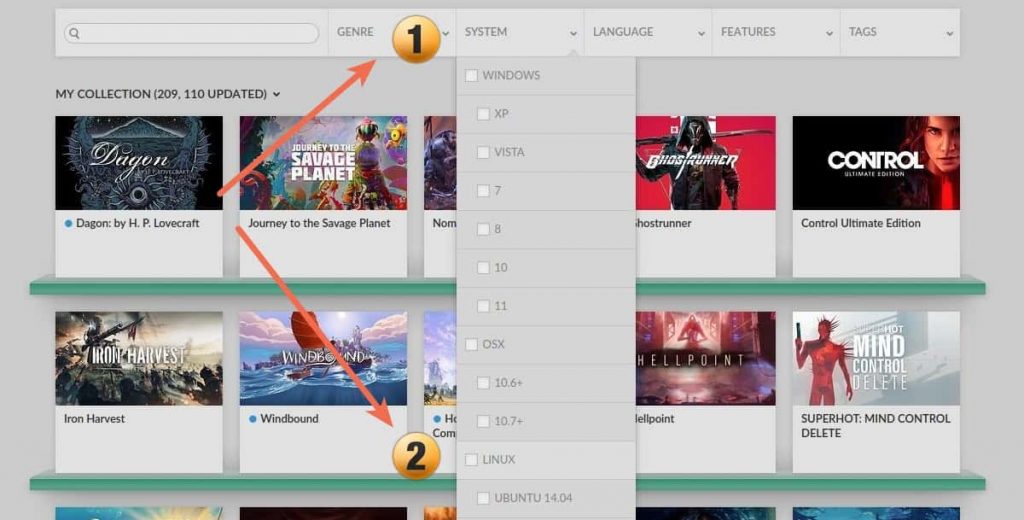
Assim, você perceberá rapidamente que o sistema do GOG aplicará o filtro e apenas games para Linux serão exibidos. E assim como aconteceu anteriormente, aqui também é possível utilizar vários filtros.
Ou seja, você pode refinar ainda mais a sua busca. Por exemplo, com o filtro “Linux” aplicado, é possível também clicar em “Features” (Recursos) e usar a opção “Multiplayer“. Dessa forma você verá apenas os títulos com suporte a multiplayer que estão na sua conta. E assim por diante.
Agora escolha um jogo da sua biblioteca. Clique nele, e uma nova janela será exibida. Nesta janela, logo abaixo de “Download Game Installers” (Baixar Instaladores do Jogo), clique no nome do jogo, à esquerda de onde é exibido o tamanho do jogo. Veja:
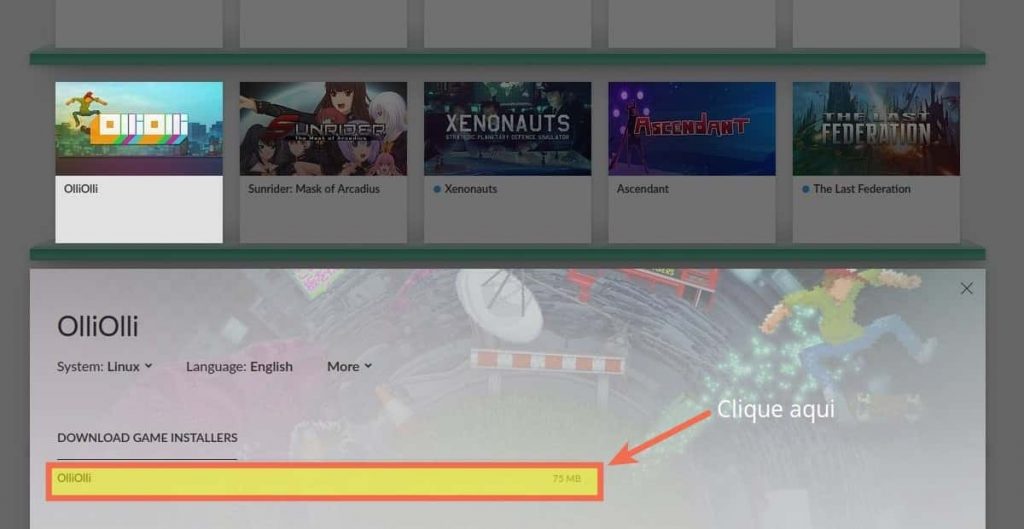
E finalmente chegou o momento de baixar o jogo. Agora, escolha uma pasta qualquer no seu computador Linux (por exemplo, a pasta “Downloads”) e salve o instalador do game na mesma.
Como instalar os jogos para Linux do GOG
Depois que você baixou seu game do GOG através dos procedimentos acima, é importante que você saiba que a loja disponibiliza scripts de instalação na forma de arquivos .SH.
Mas não se assuste, é fácil trabalhar com tais arquivos. Além disso, o GOG mantém uma página (Guidelines for Linux Games on GOG) na qual lista boas práticas para os desenvolvedores.
Assim, o GOG recomenda que os desenvolvedores de jogos eletrônicos incluam em suas builds todas as bibliotecas e dependências necessárias.
O GOG tem em mente proporcionar a seus usuários, sempre que possível, uma experiência “click and run“. Ou seja, ele pretende que você clique e execute rapidamente o jogo.
Existem dois modos de instalação dos jogos através dos arquivos .SH: através do terminal e via interface gráfica. Abaixo seguem instruções relacionadas a ambos.
Instalando (executando) arquivos .sh através do terminal
Suponho que neste momento você já tenha baixado o arquivo .SH de um game qualquer. Ou seja, você já baixou o script de instalação para sua pasta “Downloads”.
Para efeito de testes, neste guia instalarei o game OlliOlli. Primeiramente, abra seu terminal e navegue até a pasta “Downloads”:
Use o comando abaixo:
cd ~/DownloadsAgora, na pasta “Downloads”, execute o seguinte comando para dar permissão de execução ao script:
chmod +x *.shPor fim, execute o script através do seguinte comando:
./*.shObs: observe que na definição das permissões e na execução do instalador eu usei um caractere curinga (“*.”). Dessa forma você não precisa digitar o nome completo do arquivo.
E agora a instalação do jogo começou (lembre-se: para efeitos de teste estou instalando o jogo OlliOlli).
Daqui em diante, tudo será feito através de uma interface gráfica, conforme você pode observar mais abaixo. Agora, na janela exibida, clique no botão “Next” (Próximo).
Em seguida, será exibido o acordo de licença: você deve clicar novamente em “Next” (Próximo), e no pequeno popup que aparece a seguir (“Accept this license?“), clique em “Yes“(Sim).
Perceba, agora, que o script permite que você altere a pasta onde o jogo será instalado. Para facilitar, não mexa em nada. Permita que ele instale na pasta do seu usuário no Linux:
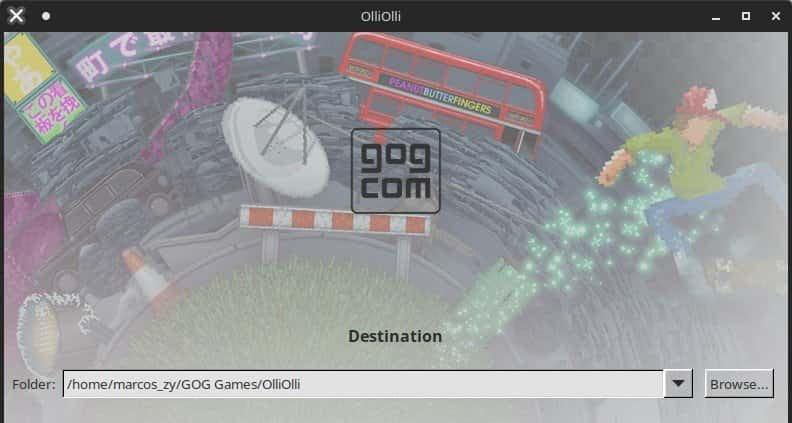
Prosseguindo, clique em “Next” novamente. Na próxima tela, recomendo que você marque as opções “Create a desktop shortcut” e “Create a menu item“, pois assim será criado um atalho no seu desktop e uma entrada no menu de aplicativos.
Mais uma vez, clique em “Next“. O processo de instalação será finalizado e na última janela uma mensagem informará que tudo correu bem (“Installation was successfull“).
Agora clique em “Finish” (Finalizar), e em seguida já é possível executar o game (busque por ele em seu menu de aplicativos).
Instalando (executando) arquivos .sh via interface gráfica
Como geralmente acontece, no Linux existem várias maneiras de realizarmos uma mesma tarefa. E assim, também é possível executar o arquivo .SH que você baixou do GOG através de uma interface gráfica.
Para realizar este procedimento, é importante que você abra o gerenciador de arquivos de sua preferência (Nautilus, Dolphin, Krusader, etc) e navegue até a pasta onde o arquivo foi baixado (em nosso teste, trata-se da pasta “Downloads”).
Em seguida, clique no script com o botão direito do mouse e acesse a opção “Propriedades”:
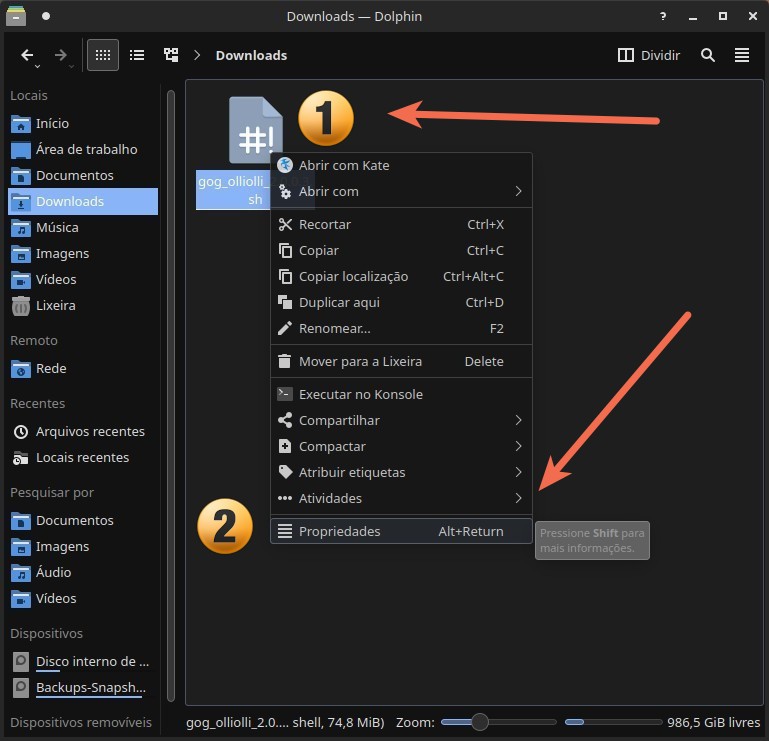
Na janela seguinte, vá até a aba “Permissões”. Nela, marque a opção que permite que o arquivo rode como um programa (por exemplo: “É executável’):
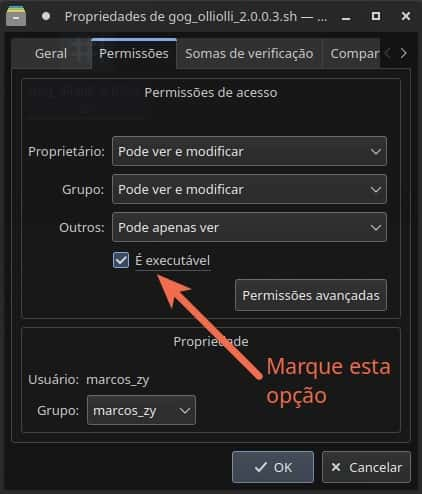
Pronto! Agora basta clicar em OK, retornar à pasta “Downloads” e nela clicar duas vezes no arquivo .SH. O procedimento é basicamente o mesmo que você faria no Windows, por exemplo, ao executar um arquivo .EXE.
Finalmente, basta seguir adiante com a instalação, de maneira idêntica aos procedimentos acima, e logo depois executar o jogo normalmente.
Como desinstalar os jogos para Linux do GOG
É também bem simples desinstalar qualquer jogo para Linux adquirido no GOG e instalado no seu computador. A plataforma também disponibiliza um prático script que executa a desinstalação completa do game.
Você só precisa acessar a pasta onde o jogo foi instalado e executar o tal script. Em nosso teste, por exemplo (instalamos o jogo OlliOlli), o jogo encontra-se em:
/home/usuario/GOG Games/OlliOlli/
Ou, mais precisamente, no meu caso, em:
/home/marcos_zy/GOG Games/OlliOlli/
Agora, tudo o que você precisa fazer é executar o script de desinstalação. Seu nome sempre inicia com “uninstall” (desinstalar).
Assim, localize este arquivo e realize o procedimento que permite que ele seja executado como um programa (veja acima).
Finalmente, para desinstalar o jogo, clique duas vezes no script de desinstalação. Para efeito de testes, vamos desinstalar o jogo OlliOlli. Portanto, clique agora duas vezes no arquivo relacionado (neste caso, no arquivo “uninstall-OlliOlli.sh”).
Na primeira janela que é aberta, clique em “Yes” (o programa está perguntando se desejamos desinstalar o game). E pronto! O jogo foi desinstalado!
Obs: no caso da desinstalação, para facilitar, executei o procedimento através da interface gráfica, afinal de contas, você já aprendeu os dois métodos de execução dos arquivos .SH (basta realizar as devidas adaptações para rodar o script de desinstalação).
Usando o GOG através do cliente Linux Minigalaxy
É como eu disse antes: no Linux sempre há mais de um modo de executar uma mesma tarefa. Assim, como um “bônus”, eis aqui um modo ainda mais fácil de instalar e gerenciar seus games no GOG.
Existe um cliente Linux que permite que nossos jogos no GOG sejam baixados e instalados. Trata-se do Minigalaxy, o qual, além disso, é um programa open source.
E dentre seus vários recursos podemos destacar, por exemplo:
- Download e instalação de jogos para Linux de bibliotecas no GOG;
- Atualizações (quando necessário) de jogos e DLCs (isto é algo que o Steam, por exemplo, já faz);
- Alteração do local de instalação dos games;
- Visualização de erros que resultem de jogos que não podem ser inicializados;
- Etc.
E agora você vai aprender a instalar o cliente Minigalaxy no seu Linux. Basta utilizar os comandos abaixo no terminal, de acordo com sua distro:
Como instalar o Minigalaxy no Ubuntu, Debian e derivados
sudo apt install minigalaxyComo instalar o Minigalaxy no Arch Linux e derivados
git clone https://aur.archlinux.org/minigalaxy.git
cd minigalaxy
makepkg -siInstalando o Minigalaxy no Fedora
sudo dnf install minigalaxyComo instalar o Minigalaxy no openSUSE
sudo zypper in minigalaxyComo instalar o Minigalaxy em outras distros
git clone https://github.com/sharkwouter/minigalaxy.git
cd minigalaxy
scripts/compile-translations.sh
bin/minigalaxyUsando o cliente Minigalaxy no Linux
Após a instalação, execute o Minigalaxy e logo será solicitado que você faça login no GOG. Use seus dados de login, como se estivesse fazendo login através do site da loja.
O Minigalaxy, além disso, encontra-se traduzido em vários idiomas (incluindo o português do Brasil), e no primeiro acesso ele já assume o idioma padrão do sistema.
É muito simples utilizá-lo: assim que o login é feito, a tela inicial do software exibe sua biblioteca. Também é possível usar um sistema de buscas (no canto superior direito), vale lembrar.
E baixar um game através do cliente é muito fácil. Basta localizar o título desejado e clicar no botão “Baixar”:
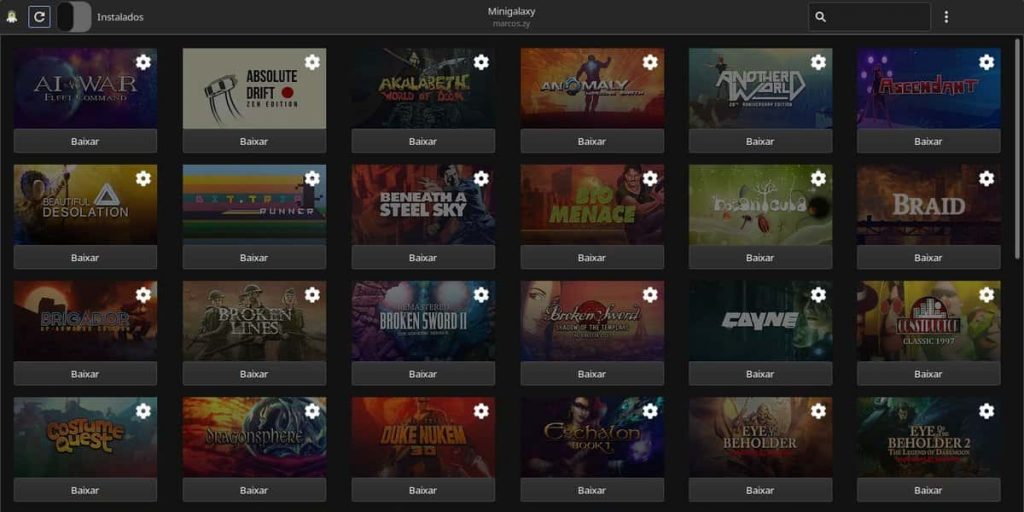
Agora você só precisa aguardar o download e a instalação: estes procedimentos serão feitos pelo próprio Minigalaxy, de forma bem “silenciosa”.
Em seguida, seu jogo para Linux adquirido no GOG pode ser inicializado através do próprio Minigalaxy. Basta que você clique no botão “Jogar”. Muito simples, não?
Opções do Minigalaxy
O cliente Linux conta com algumas opções bem interessantes (clique no botão dos “três pontos” , no canto superior direito, e acesse o item “Preferências”).
Na tela de preferências, você pode alterar o caminho padrão de instalação dos jogos, e também pode informar se deseja manter ou não os instaladores.
Além disso, a tela de preferências do Minigalaxy permite que você altere algumas opções de idiomas. É tudo muito simples, entretanto.
Conclusão
Dessa forma chegamos ao final de mais um guia no blog TecLinux. Espero que você tenha gostado, e que continue acompanhando esta série a respeito de jogos para Linux.
Como você pôde perceber, instalar um game adquirido do GOG no Linux não é nada difícil. Pelo contrário, e você ainda pode realizar a instalação totalmente através de interfaces gráficas.
E complementando o guia, como um “bônus”, eu também apresentei a você o cliente open source Minigalaxy, que permite o download e a instalação de games para Linux obtidos no GOG de forma mais fácil ainda.
E mais: o Minigalaxy também permite que os títulos sejam executados através dele, funcionando, de certa forma, como um launcher.
Não deixe de ler os tutoriais anteriores (links acima), e fique ligado no blog, pois em breve a parte 4 será publicada.
Gostou do conteúdo? Compartilhe com seus amigos e deixe um comentário, pois eu adorarei conhecer sua opinião e experiência “gamer” no Linux.
Até a próxima!
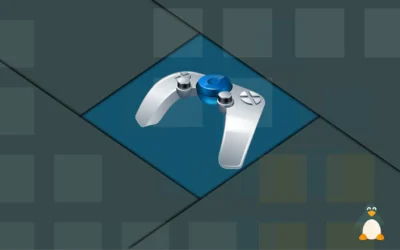


0 comentários